Nepārtrauktas krāsas fona efekts ir lielisks veids, kā dizainam piešķirt kustīgumu un dziļumu. Šis efekts ir lieliski piemērots plakātiem, sociālo mediju grafikām vai digitālajiem mākslas darbiem, kur galvenais ir nepārtraukts krāsu gradients un vienmērīgas pārejas. Izmantojot Photoshop, varat viegli izveidot šo izskatu, kombinējot gradientus, maskas un dinamiskās otas. Šajā pamācībā es soli pa solim parādīšu, kā izveidot satriecošu nepārtrauktu krāsu fonu. Sāksim un piešķirsim saviem dizainparaugiem spilgtu pieskārienu!
1. solis
Vispirms mums jāatdala sieviete no fona, lai vēlāk varētu pievienot krāsu efektus starp tiem.
Tas nozīmē, ka vispirms ir jāizgriež jaunā sieviete. To varam izdarīt, izmantojot ceļa rīku vai izvilkšanas filtru.
Svarīgi: pirms tam dublējiet attēlu, lai vēlāk sieviete būtu atsevišķā slānī.
Nav nepieciešams rūpīgi izgriezt matus, jo vēlāk mēs dublēsim izgriezto sievieti un novietosim to virs fona slāņa.
.webp?tutkfid=61056)
Tas nozīmē, ka izgrieztie mati spīd fonā un zaudējums nav pārāk pamanāms..webp?tutkfid=61057)
Lūk, galarezultāts pēc apgriešanas:
2. solis
Kad esam izgriezuši sievieti, mums jāpārbauda, vai viņa ir 1:1 virs sievietes fona slānī. Parasti tas tā ir, ja neesat viņu pārvietojis kļūdas pēc.
Tagad varam sākt veidot kontūru starp fona slāni un sievieti, izmantojot dažas otas (krāsa: balta).
Šajā pamācībā izmantotās otas ir no deviantart.com: http://simen91.deviantart.com/art/Star-and-Light-Effect-Brushes-201395034?q=boost%3Apopular%20effect&qo=100.
Otas var ielādēt, izmantojot sadaļu Edit>Preset Manager..webp?tutkfid=61059)
Otu atlase (otu rīks [B]) un noklikšķiniet ar peles labo pogu uz attēla, lai atvērtu attiecīgo logu..webp?tutkfid=61060)
Iestatiet dažādas otas baltā krāsā, katru otu jaunā slānī (ja to vēlāk paredzēts rediģēt).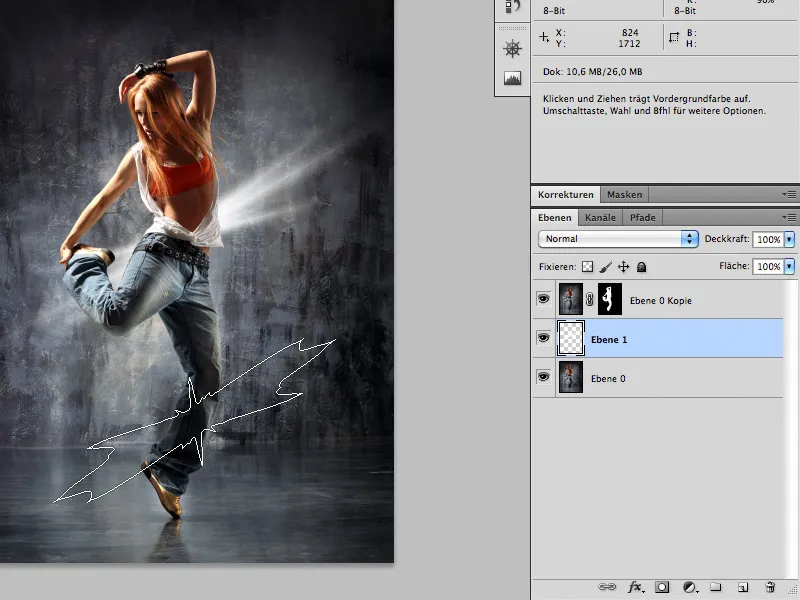
Solis 3
Kad fons ir atbilstoši notīrīts ar otām (ne pārāk daudz, citādi efekts izskatīsies pārslogots), varat izveidot vēl vienu jaunu slāni virs otām notīrītiem slāņiem.
Arī šajā slānī izmantojiet otas rīku un ar vēlamajām krāsām nokrāsojiet apakšējā otas slāņa laukumus.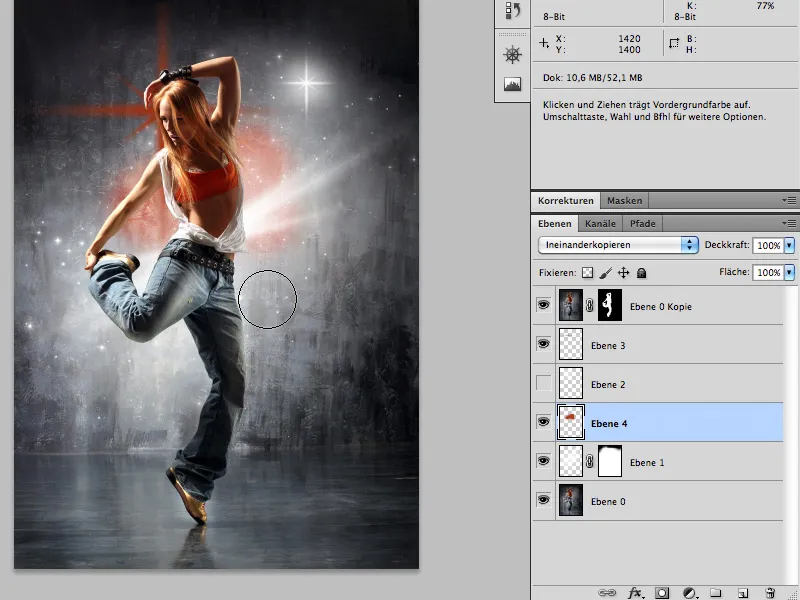
Pārkrāsojiet ar krāsu: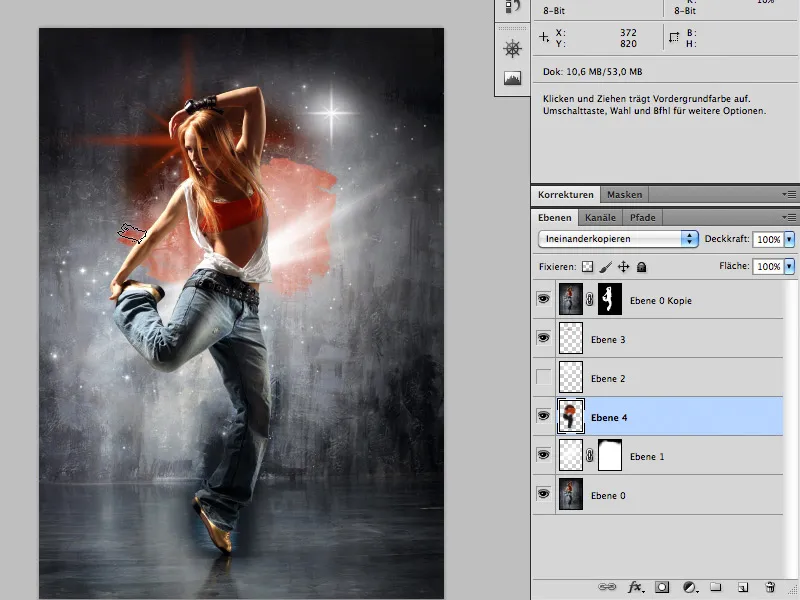
Šeit ir skats pirms un pēc tam ar baltām otām un vēlāk ar krāsu pārklājumu:
Pirms:
Pēc:
Slānim jābūt iestatītam slāņa režīmā Nokopēt vienu slāni otrā.
Solis 4
Pārējais būtībā ir gaumes jautājums, ar to es domāju: zīmējiet otas un krāsu tā, kā jums šķiet harmoniski. Zvaigzne aiz sievietes tika novietota tieši krāsā, nevis vispirms baltā krāsā un pēc tam pārkrāsota.
Lai jums ir jautri to atveidot.
Darba faili sastāv no pilnas PSD versijas, kas tika izveidota šīs pamācības laikā.


